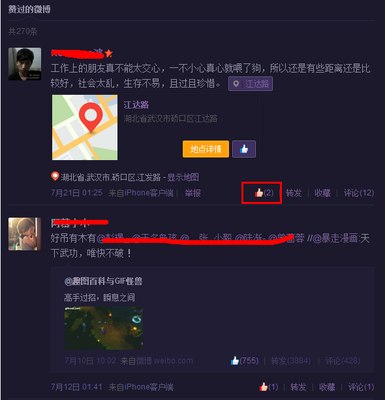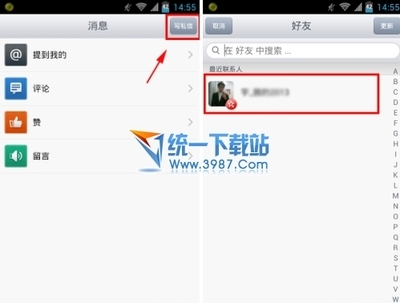如何开通新浪博客?(2)(有点修改)
一个博客开通以后,版主(管理员)要经常使用这个博客,下面是10个常用的使用操作方法:1.怎样登陆与退出?、2.如何修改昵称、头像和密码?、3.如何添加好友和关注?、4.如何发表博客文章?、5.什么是博文标签?、6.如何在博文中添加图片?、7.如何给博文配图加上水印?、8.如何对博文进行管理(置顶、删除、编辑)?、9.如何转载他人的博文?、10.如何删除访客记录?。
1. 怎样登陆与退出?
一个博客开通以后可以在二种状态下运行,一是以普通网友身份,如图-1,二是以版主(管理员)身份,如图-2 。二者的页面内容和功能是有区别的。只有以版主的身份运行,才能增加博文、图片和对页面的设置,对内容的编辑修改等工作。要以版主的身份运行必须要“登陆”点击页面导航的“登陆”,输入您的用户名和密码,就进行登陆状态。
图-1
图-2
在登陆状态,点击页面导航中的“退出”,就退出到普通网友身份的运行状态。
2.如何修改昵称、头像和密码?
什么是昵称?
昵称是用户在新浪博客中使用的虚拟姓名。当别人浏览博客信息时,只能看到昵称,而不会看到博客登录名。昵称在注册后,可以随时更改。
请用户登录后,点击页面上方导航处自己的昵称,就弹出一下拉框,如图-3。
图-3 个人资料修改
选择“修改头像昵称”出现如图-4页面,
图-4修改昵称和头像
要修改昵称,在昵称框输入新的昵称即可。要输入或修改头像,点击“浏览”按钮,从电脑中选择一张图片作为头像(最好是方形的)。这时,选中的图片会出现在页面中,您拉动蓝色方框,对画面构图进行调整(如果图片是方形的,基本不用调整)。修改完成后点击“保存”按钮即可。
若要修改密码,在图-1页面,选择“修改登录密码”,出现“修改密码”页面,如图-5.
图-5
根据提示输入“旧密码”、“新密码”和“确认新密码”,按“提交”按钮即可。
3.如何添加好友和关注?
例如《可知足》博客希望把“赵世纬”博客添加为好友。首先《可知足》进入登录状态,然后去访问“赵世纬”博客,出现图-6 。
注意:现在的画面是“赵世纬”博客的内容,但最上面的导航是“可知足”。说明是“可知足”访问“赵世纬”。
图-6
在这个页面情况下,点击“赵世纬”博客的个人头像下方的“加好友”,如图-7。即可向“赵世纬”提出加为好友的申请。
图-7加好友
点击 “加好友”后出现图-8页面.
图-8
填写“验证码”,后按“加好友”按钮,应该出现“邀请发生成功,……”的页面。如图-9。
图-9
对方接受了你的好友申请后,你们就成为好友了。若对方没有接受(或还没有操作)还不能添加为好友。登录后,点击博客顶部导航条上的“好友”,可以看到已经添加的好友。进入到好友列表页面,就可以看到目前的所有好友。
“关注”是新浪博客推出的一个很贴心的小功能。对于一些名人或者自己感兴趣的人,您要加他(她)为好友的话,由于各种原因对方可能不接受您的好友邀请。这时您可以将他添加到关注,就可以在第一时间了解他(她)的动态。
在浏览别人的页面时,在头像的下面有“加关注”按钮,点击它,就可以把这个人加到自己的关注中了,您最多可以将300个人添加到自己的关注中,并且您可以通过个人资料栏的“关注人气”,可以查看此位博友已经被多少人关注了。
4.如何发表博客文章?
如用户是在博客首页登录的,点击“发表文章”按钮。如图-10。
图-10发表文章
如果用户在个人博客页面进行登录的,点击“发博文”按钮。如图-11
图-11
进入到文章编辑页面,如图-12.
图-12发博文
在这个页面输入文章的标题和内容,文字内容可以从记事本txt文件和Word的文件拷贝粘贴过来,但图片只能一张一张插入。可通过编辑器的各种功能,对博文进行编辑、美化,还可以通过常用功能添加背景音乐等。
图-13
另外,对这篇博文的“分类”、“标签”和“设置”分别进行选择和输入,输入完毕之后,可以预览博文,最后点击“发博文”按钮就可以将文章发布了。
5.什么是博文标签?
什么是标签?文章标签是一种由您自己定义的,比分类更准确、更具体,可以概括文章主要内容的关键词。
加入标签有什么用?通过给文章定制标签,文章作者可以让更多人更方便准确的找到自己的文章;而读者可以通过文章标签更快找到自己感兴趣的文章。您可以为每篇文章添加一个或多个标签,发表成功后,您可以打开文章内的标签,看到新浪博客内所有和您使用了相同标签的文章。不仅如此,如果您文章内使用的某个标签恰巧在首页上推荐,用户打开这个标签时,就会在结果页面上看到您的文章。
有两种填写标签的方法:您可以在标签栏里手动填写标签,还可以点击标签栏右侧的“自动匹配标签”,系统可以根据您的文章内容为您自动提取标签。参见图-13 。
小提示:标签之间使用空格间隔;每篇文章最多可以使用30个汉字(60个字符)作为文章标签;标签过长可能会影响页面美观,建议您尽量使用短一些的词组作为文章标签;请不要使用违法内容作为标签,不支持特殊字符和纯数字组合。
6.如何在博文中添加图片?
在发博文页面,如图-14 。
图-14插入图片
鼠标放在插入点,点击“图片”,出现插入图片页面,如图-15。从您的电脑里上传图片,点击“浏览”按钮选择您需要上传的图片,点击“添加”后,照片开始上传。
图-15插入图片
图片可有三个来源,一般从自己的电脑输入,点击“添加”,从您的电脑里找到要添加的图片文件后,点击“打开”,当看到图片下载完成后,点击“插入图片”即可将其加入到博文中。可插入图片类型包括:jpg、gif、png。
7.如何给博文配图加上水印?
图片水印是指在上传图片时,系统可以在该图片底部,将本博客地址添加到上传图片中。如果不是自己的原创图片,建议不要使用该功能,以避免造成版权纠纷。
请在“本次图片添加水印”选项前打勾,如图-15.
注意页面提示上传的图片不能超过 5M,支持jpg、gif、png;只能为尺寸大于300*300的jpg文件添加水印。图片上传成功后,该图片就会被系统自动加上水印,即 白色的博客地址。,如图-16 。
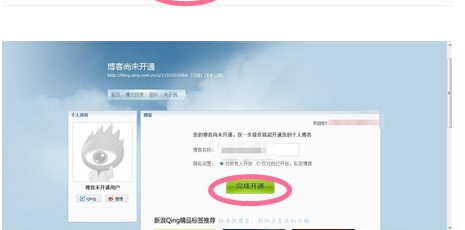
图-16配图水印
8.如何对博文进行管理(置顶、删除、编辑)?
在登录后,点击“博文目录”进入博文管理页面,如图-17,点击博文右侧的“编辑”可以对该博文进行补充、修改、编辑等。右侧的“更多”包括:“置顶首页”、“修改分类”、“删除”。选择其中一项就可以进行相应的操作了。
图-17 博文管理
点击右侧的“管理”,出现“分类管理”页面,如图-18 。
图-18
在这个页面,可以对每个分类进行编辑、删除和调整分类的排列顺序。点击“创建分类”可建立新分类。最后按“保存设置”。
9.如何转载他人的博文?
您登陆博客后,当看到其他新浪博友的博文很精彩,希望转载他的文章,可以通过以下方法,一键将其转载到自己的博客。按该篇文章的“转载”中的“博客”,如图-19。(有的博文由于已被设置为“禁止转载”,所以不出现“转载”按钮)。
图-19转载
点击该篇文章“转载”中的“博客”链接。出现“转载成功!”提示,如图-20,选择该博文在你的博客中的分类,按“保存”按钮,就可将此文章转入自己的博客。
图-20
10.如何删除访客记录?
您在登录状态后,访问其他网友时,会在他的博客访客模块中,留下您的记录。如果您想删除的话,只需将鼠标指向您的记录,在右下角可以看到小红叉。点击“小红叉”后,系统会提示:“确实要删除此访问记录吗?”,如图-21,点击“是”,则删除成功。即把自己的“脚印”删除。
图-21
同理,在自己博客“访客”栏能看到最近谁浏览过您的页面。点击访客的头像,就可以进入到他的页面进行回访。若将鼠标放在某个访客的头像上,会在头像的右下角出现一个小叉子,点击它,就会删除这个用户的访问记录。
(本文部分内容摘自新浪博客的“帮助”)。
本文是根据我开通博客(刚7天)的一些体验编写的,仅供想开通或刚开通博客的网友参考,肯定有错误和不妥,请指正。
wyj编写
2012.4.3
 爱华网
爱华网